计算机网络常见故障处理与解决措施
计算机网络故障排查与解决方法

计算机网络故障排查与解决方法计算机网络作为现代社会中必不可少的组成部分,其稳定性和正常运行对于个人和组织而言都至关重要。
然而,在使用计算机网络时,我们经常会遇到各种各样的故障,比如无法上网、网速缓慢、无法连接特定网站等等。
为了更好地解决这些网络故障,我将分享一些常见的排查和解决方法。
1.检查硬件设备:- 确保所有网络设备(包括路由器、交换机、网卡等)都已正确连接并且工作正常。
检查电源、网线连接、指示灯等。
2.检查网络连接:- 确保你的计算机已连接到正确的网络,例如无线网络或有线网络。
3.检查IP配置:- 确保你的计算机已分配到正确的IP地址。
你可以打开命令提示符,输入“ipconfig”来查看IP配置信息。
4.检查DNS设置:- 如果你无法访问特定网站,很可能是由于DNS(域名系统)解析问题导致的。
你可以尝试更改你的DNS服务器地址,或者清除DNS缓存。
5.检查防火墙设置:- 防火墙可以保护你的计算机免受不受欢迎的网络连接和攻击。
然而,有时候防火墙会阻止正常的网络连接。
你可以暂时禁用防火墙,然后尝试重新连接网络来解决问题。
6.检查网络驱动程序:- 更新网络驱动程序可以解决许多网络问题。
你可以访问设备管理器,找到你的网络适配器,然后更新驱动程序。
7.检查网络速度:- 如果你的网络速度缓慢,你可以通过连接到其他网络(比如使用手机热点)来检查是否是网络供应商的问题。
你还可以使用在线测速工具来测试你的网速。
8.重启网络设备:- 有时候,网络设备可能会因为连续使用而导致故障。
你可以尝试重启你的路由器、交换机或者调制解调器来解决问题。
9.使用网络故障排查工具:- 许多网络故障排查工具可以帮助你定位和解决网络问题。
例如,Ping命令可以测试网络连接是否稳定,Traceroute命令可以追踪数据包在网络中的路径。
10.咨询专业技术支持:- 如果你经过以上的检查和尝试仍然无法解决网络故障,最好的选择是咨询专业的技术支持人员。
计算机网络常见问题与解决方案

计算机网络常见问题与解决方案一、计算机网络连通性问题在日常使用计算机网络的过程中,我们常常会遇到网络连通性的问题。
这些问题可能导致我们无法访问特定的网站或无法与其他计算机进行通信。
要解决这些问题,我们可以采取以下措施。
首先,我们可以检查网络连接是否正常。
确保网络电缆连接牢固,并检查网络设备(如路由器、交换机)的电源是否正常。
其次,我们可以通过检查IP地址和子网掩码来确认网络设置是否正确。
如果设置错误,我们可以手动更正或使用自动获取IP地址的功能。
此外,我们还可以尝试重新启动计算机和网络设备,以解决临时的网络连接问题。
另外,防火墙和安全软件也可能导致网络连通性问题。
在这种情况下,我们可以检查防火墙和安全软件的设置,确保它们不会阻止网络连接。
如果需要,我们可以暂时禁用防火墙或安全软件,以确定它们是否是问题的根源。
二、计算机网络速度慢的问题在使用计算机网络时,我们有时会遇到网络速度慢的情况。
这可能导致我们无法快速加载网页、下载文件或观看在线视频。
要解决这个问题,我们可以采取以下措施。
首先,我们可以检查网络带宽是否被其他设备占用。
如果有其他设备正在下载大文件或进行大量数据传输,我们的网络速度可能会受到影响。
在这种情况下,我们可以尝试限制其他设备的带宽使用,或者在网络高峰时段避免进行大量数据传输。
其次,我们可以检查网络设备的配置和性能。
确保路由器、交换机和网卡等设备的配置符合网络要求,并且没有硬件故障。
如果需要,我们可以升级设备的固件或更换设备来提升网络速度。
另外,我们还可以优化计算机的网络设置。
例如,我们可以清除浏览器的缓存和历史记录,优化操作系统的网络设置,禁用不必要的网络服务等。
这些措施可以帮助提升计算机的网络性能,从而加快网络速度。
三、计算机网络安全问题随着计算机网络的普及和发展,网络安全问题也日益突出。
黑客攻击、病毒感染和数据泄露等问题可能导致我们的计算机和网络受到损害。
为了保护计算机网络的安全,我们可以采取以下措施。
计算机网络常见故障与维护方法

计算机网络常见故障与维护方法计算机网络是现代信息社会的基础设施之一,它的稳定运行对于企业和个人都至关重要。
计算机网络在日常使用中难免会遇到各种故障,如果不能及时有效地维护和修复,就会给工作和生活带来诸多不便。
了解计算机网络的常见故障和相应的维护方法是非常必要的。
本文将就计算机网络常见故障及其维护方法进行详细介绍,希望能对读者有所帮助。
一、硬件故障1. 网络线路故障网络线路是计算机网络中最基础的组成部分之一,如果网络线路出现故障,整个网络都会受到影响。
线路故障可能是由于线路老化、接头松动或者受到物理损坏等原因导致的。
在处理网络线路故障时,首先要检查线路是否有损坏,然后再检查接头是否连接牢固。
如果发现线路有损坏,需要及时更换;如果是接头松动,需要重新连接。
还需要定期检查和维护线路,防止出现故障。
2. 网络设备故障网络设备包括路由器、交换机、网卡等,它们负责网络数据的传输和交换。
当这些设备出现故障时,整个网络都可能会瘫痪。
对于网络设备故障,首先要检查设备是否接通电源,然后检查设备的指示灯是否正常,最后可以尝试重启设备。
如果设备无法正常启动,需要及时维修或更换设备。
二、软件故障1. 网络管理软件故障网络管理软件包括路由器管理软件、监控软件等,它们负责对网络进行监控和管理。
当网络管理软件出现故障时,可能会导致网络无法正常工作。
对于网络管理软件故障,首先应该检查软件是否被正确安装和配置,其次可以尝试重启软件或者重新安装软件。
如果软件无法正常运行,可能需要联系厂家进行维修或升级。
2. 病毒和恶意软件病毒和恶意软件是计算机网络中的常见问题,它们会给网络带来严重的安全隐患。
对于病毒和恶意软件,首先需要安装杀毒软件和防火墙,然后定期对网络进行全面的扫描和清理。
还需要注意不要随意下载和安装未知来源的软件,以防止病毒和恶意软件的入侵。
三、网络故障1. 网络阻塞网络阻塞是指网络传输速度变慢或者无法连接到网络的现象。
网络阻塞可能是由于网络流量过大、网络设备配置不当或者网络线路故障等原因导致的。
计算机网络故障排查的常见问题与解决方法
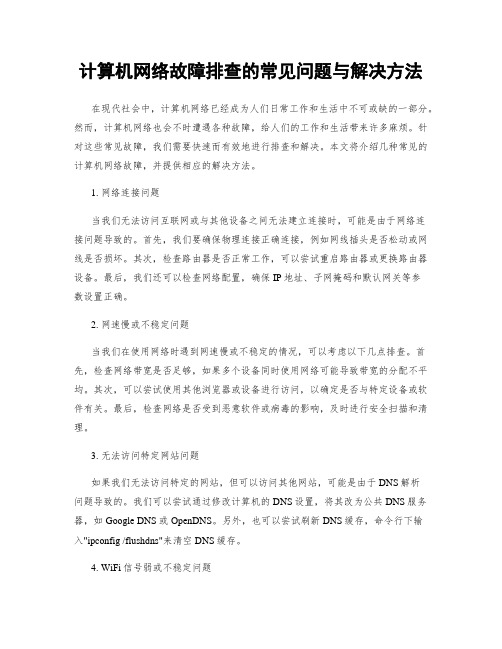
计算机网络故障排查的常见问题与解决方法在现代社会中,计算机网络已经成为人们日常工作和生活中不可或缺的一部分。
然而,计算机网络也会不时遭遇各种故障,给人们的工作和生活带来许多麻烦。
针对这些常见故障,我们需要快速而有效地进行排查和解决。
本文将介绍几种常见的计算机网络故障,并提供相应的解决方法。
1. 网络连接问题当我们无法访问互联网或与其他设备之间无法建立连接时,可能是由于网络连接问题导致的。
首先,我们要确保物理连接正确连接,例如网线插头是否松动或网线是否损坏。
其次,检查路由器是否正常工作,可以尝试重启路由器或更换路由器设备。
最后,我们还可以检查网络配置,确保IP地址、子网掩码和默认网关等参数设置正确。
2. 网速慢或不稳定问题当我们在使用网络时遇到网速慢或不稳定的情况,可以考虑以下几点排查。
首先,检查网络带宽是否足够,如果多个设备同时使用网络可能导致带宽的分配不平均。
其次,可以尝试使用其他浏览器或设备进行访问,以确定是否与特定设备或软件有关。
最后,检查网络是否受到恶意软件或病毒的影响,及时进行安全扫描和清理。
3. 无法访问特定网站问题如果我们无法访问特定的网站,但可以访问其他网站,可能是由于DNS解析问题导致的。
我们可以尝试通过修改计算机的DNS设置,将其改为公共DNS服务器,如Google DNS或OpenDNS。
另外,也可以尝试刷新DNS缓存,命令行下输入"ipconfig /flushdns"来清空DNS缓存。
4. WiFi信号弱或不稳定问题WiFi信号弱或不稳定是许多人常遇到的问题。
要解决这个问题,我们可以尝试以下几个方法。
首先,调整路由器的位置,将其放置在离使用设备较近的位置,并确保避免干扰源的存在,如电器设备或墙壁。
其次,可以尝试增加路由器的天线或使用WiFi信号放大器来增强信号覆盖范围。
最后,考虑使用5GHz频段的无线信号,因为与2.4GHz频段相比,5GHz频段的信号更稳定且速度更快。
计算机网络常见故障与维护方法
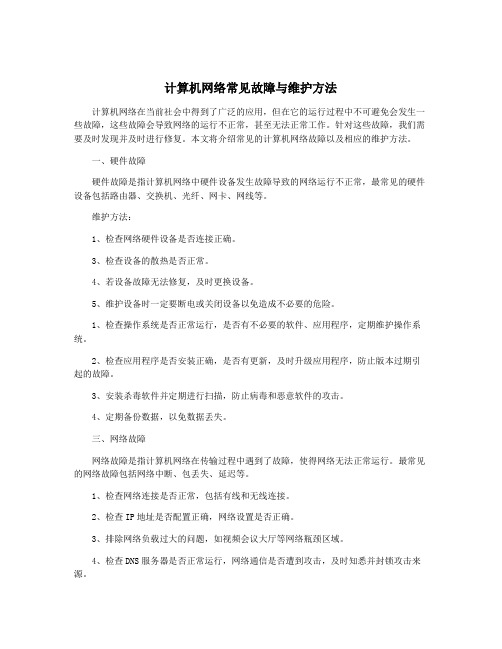
计算机网络常见故障与维护方法计算机网络在当前社会中得到了广泛的应用,但在它的运行过程中不可避免会发生一些故障,这些故障会导致网络的运行不正常,甚至无法正常工作。
针对这些故障,我们需要及时发现并及时进行修复。
本文将介绍常见的计算机网络故障以及相应的维护方法。
一、硬件故障硬件故障是指计算机网络中硬件设备发生故障导致的网络运行不正常,最常见的硬件设备包括路由器、交换机、光纤、网卡、网线等。
维护方法:1、检查网络硬件设备是否连接正确。
3、检查设备的散热是否正常。
4、若设备故障无法修复,及时更换设备。
5、维护设备时一定要断电或关闭设备以免造成不必要的危险。
1、检查操作系统是否正常运行,是否有不必要的软件、应用程序,定期维护操作系统。
2、检查应用程序是否安装正确,是否有更新,及时升级应用程序,防止版本过期引起的故障。
3、安装杀毒软件并定期进行扫描,防止病毒和恶意软件的攻击。
4、定期备份数据,以免数据丢失。
三、网络故障网络故障是指计算机网络在传输过程中遇到了故障,使得网络无法正常运行。
最常见的网络故障包括网络中断、包丢失、延迟等。
1、检查网络连接是否正常,包括有线和无线连接。
2、检查IP地址是否配置正确,网络设置是否正确。
3、排除网络负载过大的问题,如视频会议大厅等网络瓶颈区域。
4、检查DNS服务器是否正常运行,网络通信是否遭到攻击,及时知悉并封锁攻击来源。
四、电力故障电力故障是指由于电力问题导致网络的设备停止工作,包括断电、电压波动和供电过程中瞬间脉冲等。
1、配置不间断电源,防止电力瞬间断电带来的影响。
2、保持网络设备在一个稳定的电压范围内。
3、如遇到电力故障,及时联系相关部门进行解决。
总的来说,计算机网络故障是不可避免的,我们需要及时发现并及时进行修复,这样才能保证计算机网络正常运行。
清晰的网络架构,健康的网络生态以及经常进行维护是避免故障的首要条件。
如何解决网络无法上网问题:网络故障排查与解决

网络无法上网是我们在使用互联网时经常遇到的问题之一。
当我们无法连接到互联网时,会感到非常困扰。
本文将探讨一些常见的网络故障,并提供解决方法,帮助我们解决网络无法上网的问题。
一、网络连接问题在排查网络无法上网问题时,首先要检查网络连接是否正常。
我们可以通过以下几个方面进行检查和解决:1.检查网络设备:首先确定无线路由器或网络交换机是否正常工作。
检查设备的电源是否通电,指示灯是否亮起,以及其他设备是否正确连接。
2.检查网络线缆:如果我们使用有线连接,需要确保网络线缆没有损坏或接头松动。
可以尝试更换线缆或重新插拔连接头。
3.重启设备:如果以上两个方面没有问题,可以尝试重启无线路由器或电脑,并等待一段时间再尝试连接网络。
二、IP配置问题如果网络连接正常,但仍然无法上网,可能是IP配置问题导致的。
我们可以针对不同的操作系统进行相应的排查和解决:1.对于Windows操作系统:可以打开“命令提示符”窗口,输入“ipconfig /release”命令,然后再输入“ipconfig /renew”命令来获取新的IP地址。
2.对于Mac操作系统:可以进入“系统偏好设置”,找到“网络”选项,选择当前使用的网络连接,点击“高级”按钮,在“TCP/IP”选项卡中选择“使用DHCP”获取IP地址。
三、防火墙和病毒软件问题有时候,我们的计算机可能会被防火墙或病毒软件阻止连接互联网。
在这种情况下,我们可以采取以下措施来解决问题:1.检查防火墙设置:进入计算机的防火墙设置,查看是否有针对网页浏览器或其他网络应用程序的阻止规则。
如果有,可以尝试禁用或修改这些规则。
2.更新病毒软件:如果我们的计算机上安装了病毒软件,可能是由于病毒软件的过滤规则导致网络无法上网。
我们可以尝试更新病毒软件,或者禁用病毒软件一段时间来解决问题。
四、DNS配置问题DNS(域名系统)是将域名转换为IP地址的系统。
如果我们的计算机无法解析域名,也会导致网络无法上网。
计算机网络常见故障与维护方法

计算机网络常见故障与维护方法计算机网络在日常使用过程中,常常会遇到各种各样的故障,这些故障可能会导致网络连接不稳定、速度缓慢甚至无法连接到互联网。
了解常见的计算机网络故障及其维护方法对于保证网络的稳定性和可靠性是非常重要的。
下面将介绍一些常见的计算机网络故障及其维护方法。
一、网络连接故障1. 网络连接不稳定:可能原因及解决方法:① 信号干扰。
电视、微波炉、无线电话等电器设备都会对无线网络信号产生干扰,尽量将这些设备离路由器远一些。
② 信号覆盖不足。
更换路由器位置,或者使用信号放大器来增强信号覆盖范围。
③ 路由器故障。
检查路由器是否出现故障,可以尝试重启路由器或者更换路由器。
2. 网络速度缓慢:可能原因及解决方法:① 连接设备过多。
减少连入网络的设备数量,或者使用交换机进行网络管理。
② 网络带宽不足。
升级网络带宽,或者调整网络设备负载。
③ 路由器过热。
路由器在长时间工作后可能会出现过热现象,及时关闭路由器进行休息或者清洁散热孔。
二、网络安全故障1. 访问限制:可能原因及解决方法:① 防火墙设置不当。
检查防火墙设置,确保合理配置,允许受信任的设备访问网络。
② 路由器设置问题。
检查路由器设置,确保没有对设备进行限制访问。
2. 网络攻击:可能原因及解决方法:① 未及时更新安全补丁。
确保网络设备的安全补丁及时更新,以防止被攻击。
② 弱密码。
更改网络设备密码,使用更加复杂、安全的密码来增加网络安全性。
三、网络设备故障1. 路由器故障:可能原因及解决方法:① 电源故障。
检查路由器是否接通电源,并检查电源是否正常。
② 路由器设置问题。
检查路由器设置是否出现问题,及时对设置进行调整。
2. 网络交换机故障:可能原因及解决方法:① 信号连接故障。
检查连接线是否松动或者损坏,确保信号连接正常。
② 交换机故障。
如果交换机出现故障,可能需要更换新的交换机。
四、有线网络故障1. 网线连接故障:可能原因及解决方法:① 网线插口松动。
计算机网络常见故障与维护方法

计算机网络常见故障与维护方法计算机网络在现代社会中起着非常重要的作用,它连接了世界各地的人们,使得信息传递更加迅速和高效。
计算机网络也经常会遇到各种故障,这些故障会导致网络不稳定,甚至无法正常使用。
了解计算机网络常见的故障及其维护方法是非常重要的。
本文将就计算机网络常见故障以及相应的维护方法进行详细介绍。
一、常见故障1. 网络连接问题网络连接问题是计算机网络中最常见的故障之一。
当用户无法正常连接到网络时,可能是由于网络线路故障、网络设备配置错误、或者网络服务提供商问题所引起。
网络连接问题还可能源自用户自身计算机的设置错误或网络适配器故障等。
2. 电缆故障电缆故障通常指的是网线出现问题,例如网线接头损坏、网线被折断、网线老化等。
这些问题会导致网络连接不稳定,甚至无法连接上网络。
3. 路由器故障路由器是组成网络的重要设备之一,如果路由器出现故障,将会导致整个网络瘫痪。
常见的路由器故障包括路由器配置错误、路由器硬件故障、路由器固件损坏等。
4. IP地址冲突当两台计算机或设备拥有相同的IP地址时,就会引发IP地址冲突。
这种情况会导致网络连接异常,用户无法正常访问网络资源。
5. 病毒攻击病毒是计算机网络中的常见威胁之一,一旦网络受到病毒攻击,可能会导致网络服务瘫痪、信息泄露、系统故障等问题。
6. 网络拥堵网络拥堵指的是网络中的数据传输量过大,超过了网络设备的处理能力。
这种情况将导致网络速度变慢、连接不稳定,甚至无法正常使用网络。
二、维护方法对于网络连接问题,首先需要检查网络线路和设备是否连接正确,然后对网络设置进行检查和调整。
如果是因为网络服务商的问题导致的网络连接故障,可以与网络服务商联系,协助解决故障。
如果遇到电缆故障,需要首先检查电缆连接是否正常,排除网线接头损坏或网线老化等问题。
如果需要更换电缆,则需要选择质量好的网线进行更换,以确保网络连接质量。
针对路由器故障,可以尝试重新启动路由器,更新路由器固件,或者恢复路由器出厂设置。
计算机网络常见故障与维护方法

计算机网络常见故障与维护方法计算机网络是现代社会不可或缺的基础设施之一。
然而,即使网络管理人员全力维护,仍有可能发生故障。
本文将介绍一些常见的计算机网络故障,并提供一些维护方法。
1. 网络速度慢网络速度慢是计算机网络中最常见的问题之一,通常由以下原因引起:1)带宽限制:某些应用程序使用大量带宽,导致其他应用程序受限;2)网络拥堵:当网络连接越来越多时,它们可以引起拥堵,导致性能下降;3)路由不良:当数据从一个路由器传输到另一个路由器时,可能出现丢包、延迟等问题。
为了解决这些问题,可以考虑以下几种方法:1)增加带宽:通过增加带宽,网络性能可得到明显提升,但这往往需要更高的成本支出;2)优化网络拓扑:通过重新设计网络拓扑、加强路由器的连接等方法,可以显著提高网络的性能;3)使用QoS技术:QoS(Quality of Service)是指网络管理技术,可以通过设置优先级、限制带宽等方式,为不同的应用程序提供不同的带宽。
2. 网络安全问题网络安全是企业和组织团队中最重要的问题之一,可以在以下几个方面出现问题:1)病毒和恶意软件:许多病毒和恶意软件通过互联网传播,不断进攻计算机网络;2)身份认证问题:用户身份认证不当,可能导致黑客登录虚假帐户并窃取敏感数据;3)后门漏洞:后门漏洞可以让黑客随时访问您的计算机,而不被系统管理员发现。
1)使用完全更新的防病毒软件:使用高级防病毒软件可以防止恶意软件感染电脑;2)启用双重身份认证:使用双重身份认证可增强用户身份验证和访问控制;3)修补漏洞:安装修补程序可以防止黑客利用漏洞,获取未经授权的访问。
3. 网络死机1)硬件故障:硬件故障可能导致网络中断,例如路由器不能启动、交换机中的端口不能工作等;2)软件故障:当软件出现故障时,它可能崩溃或影响网络的正常运行;3)电力故障:当交流电力中断时,网络中的路由器和交换机也可能受到影响。
1)检查硬件设备:检查网络设备是否有故障,例如路由器和交换机是否在使用中;2)检查网络拓扑图:通过检查网络拓扑图,可以判断系统中是否存在显著的拓扑问题;3)使用UPS备用电源:使用UPS备用电源可确保在交流电力中断时,网络系统能够正常工作。
计算机网络常见故障与维护方法
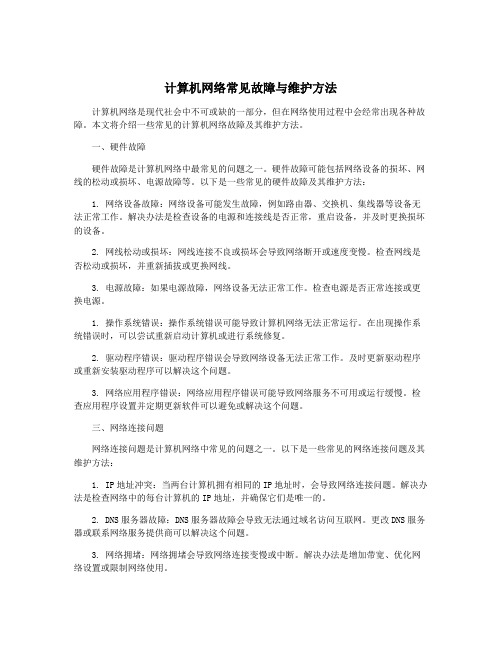
计算机网络常见故障与维护方法计算机网络是现代社会中不可或缺的一部分,但在网络使用过程中会经常出现各种故障。
本文将介绍一些常见的计算机网络故障及其维护方法。
一、硬件故障硬件故障是计算机网络中最常见的问题之一。
硬件故障可能包括网络设备的损坏、网线的松动或损坏、电源故障等。
以下是一些常见的硬件故障及其维护方法:1. 网络设备故障:网络设备可能发生故障,例如路由器、交换机、集线器等设备无法正常工作。
解决办法是检查设备的电源和连接线是否正常,重启设备,并及时更换损坏的设备。
2. 网线松动或损坏:网线连接不良或损坏会导致网络断开或速度变慢。
检查网线是否松动或损坏,并重新插拔或更换网线。
3. 电源故障:如果电源故障,网络设备无法正常工作。
检查电源是否正常连接或更换电源。
1. 操作系统错误:操作系统错误可能导致计算机网络无法正常运行。
在出现操作系统错误时,可以尝试重新启动计算机或进行系统修复。
2. 驱动程序错误:驱动程序错误会导致网络设备无法正常工作。
及时更新驱动程序或重新安装驱动程序可以解决这个问题。
3. 网络应用程序错误:网络应用程序错误可能导致网络服务不可用或运行缓慢。
检查应用程序设置并定期更新软件可以避免或解决这个问题。
三、网络连接问题网络连接问题是计算机网络中常见的问题之一。
以下是一些常见的网络连接问题及其维护方法:1. IP地址冲突:当两台计算机拥有相同的IP地址时,会导致网络连接问题。
解决办法是检查网络中的每台计算机的IP地址,并确保它们是唯一的。
2. DNS服务器故障:DNS服务器故障会导致无法通过域名访问互联网。
更改DNS服务器或联系网络服务提供商可以解决这个问题。
3. 网络拥堵:网络拥堵会导致网络连接变慢或中断。
解决办法是增加带宽、优化网络设置或限制网络使用。
四、安全问题1. 病毒和恶意软件:病毒和恶意软件可能会破坏计算机网络的安全,并窃取用户的个人信息。
解决办法是安装防病毒软件、定期更新操作系统和软件,并确保不打开可疑的链接或下载不安全的文件。
计算机网络常见故障处理及维护方法

计算机网络常见故障处理及维护方法1.网络连接问题:-确保所有网络设备,如路由器、交换机和调制解调器等都正常工作,检查其电源和网线连接。
-检查网络设备的灯光指示是否正常。
如果没有亮起或闪烁,可能是设备故障或配置问题。
-尝试重启网络设备,这通常可以解决一些连接问题。
2.IP地址冲突:-当两台或多台计算机拥有相同的IP地址时,可能会发生IP地址冲突。
解决此问题的方法是更改其中一个计算机的IP地址。
-使用DHCP动态分配IP地址,可以减少IP地址冲突的可能性。
3.网络速度慢:-检查网络连接的速度是否符合预期,如果速度较慢,可能是网络带宽不足引起的。
-检查网络设备的网络带宽设置,确认其与所需的带宽相一致。
-关闭其他正在占用带宽的应用程序。
4.网络安全问题:-安装和更新防火墙和杀毒软件,以保护网络免受恶意软件和病毒的攻击。
-定期更改密码,确保密码强度足够,不易被猜测。
-配置访问控制列表(ACL)限制对网络的访问,并设置网络设备的安全策略。
5.网络故障排除工具:- 使用 ping 工具来测试网络是否可以正常连接,以及确定网络延迟和丢包情况。
- 使用 tracert 或 traceroute 工具来跟踪数据包在网络中的路径,以确定数据包丢失的具体位置。
-使用网络监视工具来监测网络设备的性能,并实时收集网络流量和传输速率的统计数据。
6.网络设备维护:-定期备份网络设备的配置文件,以便在发生故障时能够快速恢复。
-定期检查网络设备的软件版本,并确保其有最新的安全补丁和更新。
-定期清理网络设备的硬件,如风扇和散热器,以保持设备的正常运行温度。
7.培训和教育:-提供网络维护人员必要的培训和教育,以使其了解网络故障处理方法和最佳实践。
-向网络用户提供基本的网络故障排除技能和指导,以减少因用户错误而引起的网络故障。
总结起来,计算机网络常见故障处理和维护方法包括处理网络连接问题、解决IP地址冲突、加速网络速度、处理网络安全问题、使用故障排除工具、进行网络设备维护和提供培训教育等。
计算机网络常见故障与维护方法
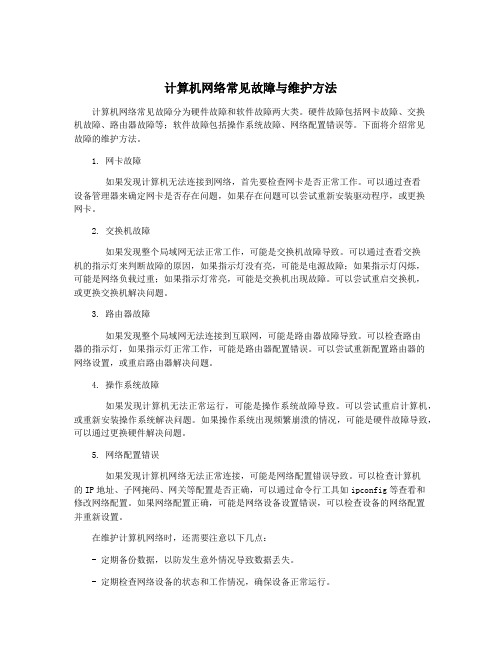
计算机网络常见故障与维护方法计算机网络常见故障分为硬件故障和软件故障两大类。
硬件故障包括网卡故障、交换机故障、路由器故障等;软件故障包括操作系统故障、网络配置错误等。
下面将介绍常见故障的维护方法。
1. 网卡故障如果发现计算机无法连接到网络,首先要检查网卡是否正常工作。
可以通过查看设备管理器来确定网卡是否存在问题,如果存在问题可以尝试重新安装驱动程序,或更换网卡。
2. 交换机故障如果发现整个局域网无法正常工作,可能是交换机故障导致。
可以通过查看交换机的指示灯来判断故障的原因,如果指示灯没有亮,可能是电源故障;如果指示灯闪烁,可能是网络负载过重;如果指示灯常亮,可能是交换机出现故障。
可以尝试重启交换机,或更换交换机解决问题。
3. 路由器故障如果发现整个局域网无法连接到互联网,可能是路由器故障导致。
可以检查路由器的指示灯,如果指示灯正常工作,可能是路由器配置错误。
可以尝试重新配置路由器的网络设置,或重启路由器解决问题。
4. 操作系统故障如果发现计算机无法正常运行,可能是操作系统故障导致。
可以尝试重启计算机,或重新安装操作系统解决问题。
如果操作系统出现频繁崩溃的情况,可能是硬件故障导致,可以通过更换硬件解决问题。
5. 网络配置错误如果发现计算机网络无法正常连接,可能是网络配置错误导致。
可以检查计算机的IP地址、子网掩码、网关等配置是否正确,可以通过命令行工具如ipconfig等查看和修改网络配置。
如果网络配置正确,可能是网络设备设置错误,可以检查设备的网络配置并重新设置。
在维护计算机网络时,还需要注意以下几点:- 定期备份数据,以防发生意外情况导致数据丢失。
- 定期检查网络设备的状态和工作情况,确保设备正常运行。
- 定期更新操作系统和应用程序,以获取最新的功能和安全补丁。
- 定期清理计算机硬件和软件,以确保设备的正常运行。
- 配置防火墙和安全策略,保护计算机网络的安全。
通过以上方法可以帮助解决计算机网络常见故障,并保证网络的稳定和安全运行。
计算机网络故障排查的常见问题与解决方法
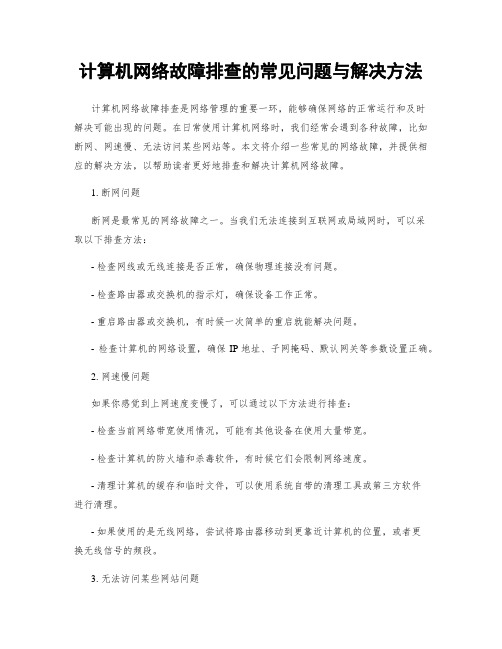
计算机网络故障排查的常见问题与解决方法计算机网络故障排查是网络管理的重要一环,能够确保网络的正常运行和及时解决可能出现的问题。
在日常使用计算机网络时,我们经常会遇到各种故障,比如断网、网速慢、无法访问某些网站等。
本文将介绍一些常见的网络故障,并提供相应的解决方法,以帮助读者更好地排查和解决计算机网络故障。
1. 断网问题断网是最常见的网络故障之一。
当我们无法连接到互联网或局域网时,可以采取以下排查方法:- 检查网线或无线连接是否正常,确保物理连接没有问题。
- 检查路由器或交换机的指示灯,确保设备工作正常。
- 重启路由器或交换机,有时候一次简单的重启就能解决问题。
- 检查计算机的网络设置,确保IP地址、子网掩码、默认网关等参数设置正确。
2. 网速慢问题如果你感觉到上网速度变慢了,可以通过以下方法进行排查:- 检查当前网络带宽使用情况,可能有其他设备在使用大量带宽。
- 检查计算机的防火墙和杀毒软件,有时候它们会限制网络速度。
- 清理计算机的缓存和临时文件,可以使用系统自带的清理工具或第三方软件进行清理。
- 如果使用的是无线网络,尝试将路由器移动到更靠近计算机的位置,或者更换无线信号的频段。
3. 无法访问某些网站问题当你无法访问某些特定的网站时,可以采取以下方法检查和解决问题:- 发送ping命令来测试是否能够连通目标网站的服务器。
在命令提示符中输入“ping 目标网站地址”,如果能够收到回复,说明网络连接正常。
如果无法收到回复,可能是目标网站服务器故障或防火墙限制了访问。
- 检查计算机的DNS设置,可能是DNS解析出现问题。
可以尝试设置为公共的DNS服务器,比如Google的8.8.8.8和8.8.4.4。
- 清除浏览器缓存和Cookie,有时候这会导致无法访问某些网站。
- 尝试使用代理服务器来访问目标网站,有时候可以绕过一些网络层面的限制。
4. 网络安全问题网络安全问题是计算机网络中一个重要的问题。
计算机网络中的常见问题与解决方案

计算机网络中的常见问题与解决方案计算机网络作为现代信息技术的基础,广泛应用于各行各业,但在使用过程中常会遇到一些问题。
本文将介绍一些计算机网络中常见的问题,并提供相应的解决方案,以帮助读者解决网络使用中遇到的困扰。
一、网络速度慢的问题网络速度慢是计算机网络中最常见的问题之一,常常阻碍了用户的正常操作和工作效率。
造成网络速度慢的原因有很多,以下是一些常见的解决方案:1.检查网络连接:首先应检查网络连接是否正常,确保网络线缆连接牢固,没有断裂或松动的情况。
2.检查网络带宽:网络速度受带宽限制,当多个用户同时使用一个网络时,带宽将被分配给不同的用户,从而导致速度变慢。
需要确认网络带宽是否被其他用户占用,可以升级网络带宽以提高速度。
3.关闭后台程序:有些后台程序会占用大量的网络资源,导致网络速度变慢。
可以通过关闭这些后台程序来提高网络速度。
4.优化网络设置:可以通过设置相关参数来优化网络性能,比如调整TCP/IP参数、QoS设置等。
二、网络连接不稳定的问题网络连接不稳定是另一个常见的问题,在网络连接不稳定的情况下,用户可能会频繁掉线或无法正常访问网络。
以下是一些解决方案:1.重新启动网络设备:尝试重新启动您的计算机、路由器或调制解调器,以修复可能的硬件或软件故障。
2.检查无线信号强度:如果您使用的是无线网络连接,请确保您的计算机与无线路由器之间的距离不远,并且没有障碍物干扰。
3.更改无线信道:如果附近有其他无线网络,可能会导致干扰,您可以尝试更改无线信道来解决连接不稳定的问题。
4.更新网络驱动程序:网络驱动程序有时可能过时或损坏,可以通过更新网络驱动程序来解决连接不稳定的问题。
三、网络安全问题网络安全是计算机网络中一个非常重要的问题,特别是对于企业和个人用户而言。
以下是一些解决方案:1.安装防火墙和杀毒软件:安装并及时更新防火墙和杀毒软件可以有效防止恶意软件和网络攻击。
2.加强密码安全性:密码是保护个人隐私和账户安全的关键,应该使用强密码,并定期更换密码。
计算机网络常见故障与维护方法9篇

计算机网络常见故障与维护方法9篇第1篇示例:计算机网络在现代社会中起着至关重要的作用,它连接了世界各地的用户,使得信息传输更加便捷和高效。
计算机网络也会出现各种故障,影响用户的正常使用。
在日常维护中,我们需要了解常见的计算机网络故障及其维护方法,以便及时处理问题,保障网络的稳定运行。
一、网络连接故障1.故障现象:无法上网或者网络速度慢可能原因:网络线路故障、路由器故障、IP地址冲突等。
维护方法:- 检查网络线路是否连接正确,确认网线插头是否正常。
- 重启路由器,等待路由器重新连接网络。
- 检查本机IP地址是否与其他设备冲突,可以更改IP地址或者重启网络适配器。
2.故障现象:无法连接局域网可能原因:局域网设置错误、网络防火墙阻碍等。
维护方法:- 检查局域网设置是否正确,确认是否开启了文件共享和打印机共享功能。
- 关闭网络防火墙或者添加相应的例外规则。
1.故障现象:网络被黑客入侵可能原因:网络安全漏洞、密码泄露等。
维护方法:- 及时更新系统和软件补丁,修复已知的安全漏洞。
- 使用复杂且定期更改的密码,避免密码泄露。
- 安装有效的防火墙和杀毒软件,保护网络安全。
2.故障现象:网络受到DDoS攻击可能原因:网络流量异常、服务器负载过高等。
维护方法:- 配置防火墙,限制恶意流量的访问。
- 使用DDoS防护服务,以及时应对大规模攻击。
1.故障现象:路由器重启或者频繁掉线维护方法:- 清洁路由器散热孔,保持通风良好。
- 升级路由器固件,修复已知bug。
- 存放路由器在干燥通风的环境中,避免过热。
可能原因:交换机端口故障、网络线路异常等。
维护方法:- 更换故障的交换机端口。
- 检查网络线路,确保连接正常。
四、其他常见故障及维护方法可能原因:网络拥堵、服务提供商问题等。
维护方法:- 选择合适的网络服务提供商,避免出现网络拥堵。
- 优化网络带宽使用,避免大量流量同时传输。
可能原因:DNS设置错误、DNS服务器故障等。
计算机网络常见故障及解决办法
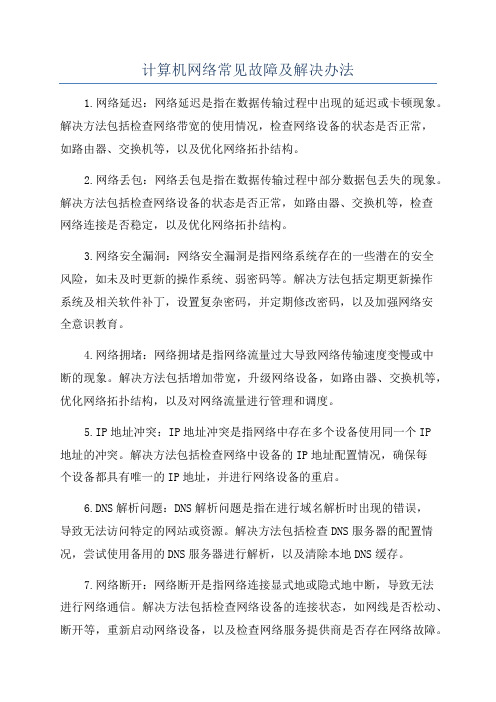
计算机网络常见故障及解决办法1.网络延迟:网络延迟是指在数据传输过程中出现的延迟或卡顿现象。
解决方法包括检查网络带宽的使用情况,检查网络设备的状态是否正常,如路由器、交换机等,以及优化网络拓扑结构。
2.网络丢包:网络丢包是指在数据传输过程中部分数据包丢失的现象。
解决方法包括检查网络设备的状态是否正常,如路由器、交换机等,检查网络连接是否稳定,以及优化网络拓扑结构。
3.网络安全漏洞:网络安全漏洞是指网络系统存在的一些潜在的安全风险,如未及时更新的操作系统、弱密码等。
解决方法包括定期更新操作系统及相关软件补丁,设置复杂密码,并定期修改密码,以及加强网络安全意识教育。
4.网络拥堵:网络拥堵是指网络流量过大导致网络传输速度变慢或中断的现象。
解决方法包括增加带宽,升级网络设备,如路由器、交换机等,优化网络拓扑结构,以及对网络流量进行管理和调度。
5.IP地址冲突:IP地址冲突是指网络中存在多个设备使用同一个IP地址的冲突。
解决方法包括检查网络中设备的IP地址配置情况,确保每个设备都具有唯一的IP地址,并进行网络设备的重启。
6.DNS解析问题:DNS解析问题是指在进行域名解析时出现的错误,导致无法访问特定的网站或资源。
解决方法包括检查DNS服务器的配置情况,尝试使用备用的DNS服务器进行解析,以及清除本地DNS缓存。
7.网络断开:网络断开是指网络连接显式地或隐式地中断,导致无法进行网络通信。
解决方法包括检查网络设备的连接状态,如网线是否松动、断开等,重新启动网络设备,以及检查网络服务提供商是否存在网络故障。
总之,计算机网络的故障解决需要综合考虑网络设备、网络拓扑结构、网络安全等多个方面的因素,并采取相应的解决方案。
及时发现和解决故障,保证网络的稳定性和安全性是非常重要的。
五个常见的计算机网络故障排除方法

五个常见的计算机网络故障排除方法在现代社会中,计算机网络已经成为人们日常工作和生活的重要组成部分。
然而,计算机网络也常常会遇到各种故障,给我们的工作和生活带来不便。
为了更好地排除计算机网络故障,以下将介绍五个常见的计算机网络故障排除方法。
一、检查物理连接当计算机网络出现故障时,首先要检查物理连接是否正常。
物理连接问题可能包括电缆连接松动、网线损坏等。
解决方法是检查网线是否插好,尝试更换网线或端口。
另外,如果是使用无线网络,还要检查无线路由器的工作状态,确保无线信号稳定。
二、重启设备无论是计算机、路由器还是交换机,重启设备往往是解决网络故障的有效方法。
重启设备可以清除设备的缓存,消除可能的软件错误。
重启设备前,需要将正在运行的程序保存,并断开电源,等待一段时间后再重新接通电源。
三、检查IP配置IP配置错误是导致网络故障的常见原因之一。
在Windows系统中,可以通过“命令提示符”输入ipconfig命令来查看IP地址、子网掩码、默认网关等信息,确保配置正确。
如果发现IP配置错误,可以手动设置正确的IP地址,或者通过动态主机配置协议(DHCP)自动获取。
四、防火墙设置防火墙在计算机网络中起到了重要的保护作用,但有时候它也会导致网络故障。
当遇到无法连接到某个网站或服务时,需要检查防火墙设置是否阻止了该网站或服务的访问。
可以尝试临时关闭防火墙,如果问题解决,则说明是防火墙设置引起的故障。
五、更新网络驱动程序网络驱动程序是计算机与网络之间进行通信的桥梁,在长时间使用后可能会出现一些问题。
如果遇到网络无法连接、速度缓慢等问题,可以尝试更新网络驱动程序。
可以通过设备管理器或官方网站下载最新的网络驱动程序,并按照指示进行安装。
综上所述,通过检查物理连接、重启设备、检查IP配置、检查防火墙设置、更新网络驱动程序等方法,可以有效排除计算机网络故障。
当然,这只是其中的一部分方法,对于更复杂的网络故障,可能需要进一步的专业知识和技术支持。
故障解决方案和纠正措施
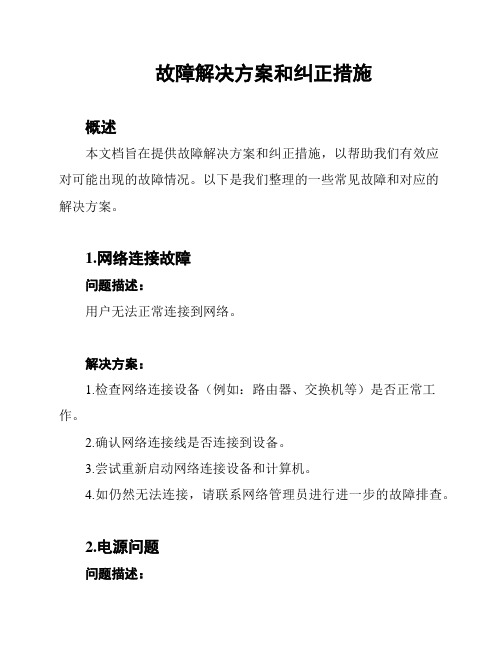
故障解决方案和纠正措施概述本文档旨在提供故障解决方案和纠正措施,以帮助我们有效应对可能出现的故障情况。
以下是我们整理的一些常见故障和对应的解决方案。
1.网络连接故障问题描述:用户无法正常连接到网络。
解决方案:1.检查网络连接设备(例如:路由器、交换机等)是否正常工作。
2.确认网络连接线是否连接到设备。
3.尝试重新启动网络连接设备和计算机。
4.如仍然无法连接,请联系网络管理员进行进一步的故障排查。
2.电源问题问题描述:设备无法正常开机或突然关机。
解决方案:1.确认设备的电源线是否连接牢固。
2.检查电源插座是否正常供电。
3.尝试使用其他电源线和插座,确保问题不是由电源线或插座引起。
4.检查设备是否有过载或过热情况,若有,请及时处理。
3.系统崩溃问题描述:操作系统或应用程序崩溃或出现错误提示。
解决方案:1.尝试重新启动计算机。
2.更新操作系统和应用程序至最新版本。
3.检查计算机是否感染了病毒或恶意软件,并进行相应的处理措施。
4.如问题仍然存在,请记录错误信息,并联系技术支持寻求帮助。
4.数据丢失问题描述:重要数据被意外删除或丢失。
解决方案:1.确认数据是否备份至其他存储介质,如云存储、外部硬盘等。
2.尝试使用数据恢复工具恢复已删除或丢失的数据。
3.在日常操作中,定期备份重要数据,以防止数据丢失。
4.如无法成功恢复数据,请咨询专业数据恢复服务提供商。
总结以上是常见故障和对应的解决方案,通过正确的故障排查和纠正措施,我们可以及时恢复设备的正常运行,减少对工作和生活的影响。
在遇到其他故障情况时,请参照以上提供的解决方案,或与技术支持团队和专业人士进行沟通。
计算机网络常见故障处理及维护方法

计算机网络常见故障处理及维护方法计算机网络的故障处理和维护是每个网络管理员都需要掌握的重要技能。
在日常的网络运维工作中,遇到各种各样的故障是常有的事情。
本文将介绍一些常见的计算机网络故障处理方法和维护技巧,帮助管理员更好地维护和管理网络。
一、物理层故障处理1. 网线故障当网络无法正常连接或传输数据时,首先要检查网线是否正常。
可以通过更换网线、插拔网线或使用网线测试仪进行排查。
另外,还需要检查网线是否受损或连接不牢固。
2. 网卡故障网卡是计算机连接网络的重要组件,如果网卡出现故障,会导致无法联网。
检查网卡是否正确安装、驱动是否正常、电缆连接是否松动等,可以进行初步的排查。
如果问题仍未解决,可以尝试更换网卡。
3. 集线器/交换机故障集线器和交换机是网络中连接设备的重要设备,如果出现故障,会导致网络无法正常通信。
检查集线器/交换机的指示灯是否正常,是否存在异常报警等。
可以尝试重新启动设备或进行重启操作。
二、网络层故障处理1. IP地址冲突IP地址冲突是网络层常见的故障之一。
当多个设备使用了相同的IP 地址时,会导致网络通信异常。
管理员可以通过查看IP地址分配情况,确认是否存在IP地址冲突。
解决方法包括重新设置IP地址、使用DHCP动态分配IP地址等。
2. 路由器配置问题路由器是网络中的关键设备,如果路由器配置错误,会导致网络无法正常通信。
管理员可以通过检查路由器的配置信息,确认是否存在错误。
如果存在配置错误,需要及时进行修改和调整。
三、传输层故障处理1. 防火墙配置问题防火墙配置错误可能导致网络中的特定端口无法访问,或者特定应用程序无法正常运行。
管理员可以通过检查防火墙的配置规则,确认是否存在问题。
必要时需要对防火墙的配置进行适当调整。
2. DNS解析问题DNS解析是实现域名转换为IP地址的过程,如果DNS解析出现问题,可能导致无法访问特定的网站或服务。
管理员可以通过检查DNS服务器的配置和状态,确认是否存在问题。
- 1、下载文档前请自行甄别文档内容的完整性,平台不提供额外的编辑、内容补充、找答案等附加服务。
- 2、"仅部分预览"的文档,不可在线预览部分如存在完整性等问题,可反馈申请退款(可完整预览的文档不适用该条件!)。
- 3、如文档侵犯您的权益,请联系客服反馈,我们会尽快为您处理(人工客服工作时间:9:00-18:30)。
计算机网络常见故障处理与解决措施
作者:董建超
来源:《大众科学·下旬》2019年第06期
摘要:我国进入互联网发展时代以来,计算机被广泛应用在各个领域中。
然而,若是网络出现故障,则会对其正常使用造成影响。
因此,对计算机网络故障进行快速处理显得尤为重要。
基于此点,文章从计算机网络常见故障及处理方法分析入手,论述了计算机网络的维护方案。
期望通过本文的研究能够对计算机网络运行稳定性的提升有所帮助。
关键词:计算机网络;常见故障;解决措施
1计算机网络运行稳定性的概念
计算机运行过程中的稳定性,是指计算机网络系统在运行过程中不受外界环境中的干扰因素所影响而停止运行。
或者计算机系统在运行过程中发生故障必须停止运行时,停止运行的时间不能超过一定的时间限制。
计算机的可靠性和稳定性是计算机网络信息安全防护中最坚实的一道屏障。
计算机网络稳定性的提高,有助于提高计算机的可靠性,保护计算机的防护系统不被一些恶意攻击所击垮。
所以,计算机网络运行的稳定性是和网络信息安全息息相关的。
IT 工作人员在设计计算机时,必须重点考虑如何提高计算机网络运行的稳定性。
计算机有关生产企业想要得到更好的发展,必须保证生产出的计算机是能够高度保护计算机用户的网络信息安全的。
2计算机网络故障的种类
(1)计算机网络故障中,因为硬件产生的故障首先,因插接件引起的网络故障。
是网络插头和网线的连接部位问题导致的,可能部件氧化和损坏造成的。
其次,因交换机和路由器引起的故障。
这两个机器是信息处理和交换的设备,发生故障就会造成网络无法正常使用。
最后,因网卡引的故障。
主机上面安装的网络配置器,所产生的故障主要是插槽没有插好或者内部元器件的损坏导致网络故障。
(2)计算机网络故障中,因为软件因素产生的故障计算机软件故障有很多种:第一种,因服务器产生的故障。
当网络受到黑客或病毒入侵时,会造成计算机使用故障和网络的故障。
第二种,因路由器软件产生的故障。
路由器配置出现错误的时候,可以导致无法联网或者网速变慢。
第三种,因逻辑产生的障碍。
当计算机出现逻辑障碍时,都是由于软件因素造成的,软件出现问题时,就会发生进程故障、配置错误、IP冲突这些都是比较常见的逻辑故障。
(3)计算机网络故障中,因为其他因素产生的故障计算机网络除了硬件和软件因素引起的故障外,还会出现其他的故障,可能是由局域网或者全网络的故障。
3计算机网络故障的处理办法分析
3.1网卡故障的处理
当网卡出现故障后,可以采取如下方法进行处理:
(1)可先检查网卡指示灯,看是否为闪烁状态,若是指示灯不亮,则可将机箱打开,对网卡进行检查,看是否存在松动或是接触不良的现象,同时可将网卡从当前的插槽中拔出,插入新的插槽。
(2)网卡的性能与驱动程序密切相关,在更新驱动程序时,应当确保下载的程序与网卡的型号相一致。
同时,当计算机非正常关闭时,网卡驱动程序可能会损坏,这样便会造成网卡无法正常运行,从而导致网络故障。
此时,可以点击开始按钮,调出控制面板,进入设备管理器界面,对网卡进行检查,看是否有异常标记,若是发现异常,则可将网卡的驱动程序删除掉,安装最新的驱动,随后尝试连接网络,如果可以连接网络,则说明故障消除。
3.2路由器故障的处理
导致路由器产生故障的原因较多,从而给故障的处理增添了一定的难度,当确定是路由器问题引起的网络故障后,可以先对路由器的软件系统进行升级,随后对路由器进行重启,并关闭网络中的DHCP服务器,以手动的方式选择IP地址。
进入路由器的管理界面,在网络参数选项中,调出WAN口设置,勾选按需连接,将自动断线等待时间设定为0,这样能够使自动断线问题得到解决。
若是采用各种方法,仍然无法解决路由器的问题时,可以更换新的路由器,这样便能够消除所有的故障。
3.3计算机网络故障中,单独一台计算机无法联网的故障处理
单独一台计算出现无法联网的时候,先对网卡进行检查,看是否因为硬件的原因导致的故障,或者是网络配置的原因引起的故障。
如果不是因为网卡和硬件引起的原因,就检要查是不是因为网卡与其他设备连接中断的问题导致的故障,如果是就应当重新安装。
当计算机硬件和网络配置都没有问题的时候,就要检查交换机和计算机的连接线进行检查,查看端口是否损坏或者接触不良,如果是线的原因引起的故障就换线,如果是端口的问题就更换端口,根据故障发生原因加以解决。
4计算机网络的维护方案
4.1加强对计算机网络环境的安全保护管理
由于人们在使用计算机网络的过程中,会产生大量的数据信息,这些數据信息内容对用户有着重要的价值。
因此,人们要具备一定的信息保护意识,加强对计算机网络环境的安全管
理,从各个细节方面要做好充分的准备。
在使用计算机网络的时候,要确保网络具备的安全性,对各种重要的文件信息要进行加密处理,并且要及时备份,避免文件信息丢失而造成的损害。
4.2重视计算机网络的容错性设计
计算机网络所具有的容错性特点不仅是促进计算机网络运行可靠性提升的重要手段,而且为技术人员及时有效的解决计算机网络故障提供了便利。
所以,为了满足人们生产生活对计算机网络提出的要求,技术人员必须积极的进行计算机网络容错的重新设计,才能使其更加的完善。
就目前而言,技术人员在设计计算机网络容错系统时,一般采取将服务器连接至用户终端的方式,这样不仅降低了计算机网络使用过程中发生故障的几率,而且为计算机网络双向设计工作的开展提供了便利。
4.3完善对计算机的硬件管理
在计算机网络信息系统正常使用的过程中,其硬件设施占据着非常重要的地位,硬件一旦出现问题,就会给计算机系统造成非常严重的故障,从而影响到用户的正常使用。
因此,必须要加强计算机的硬件管理,采用科学的方式来对相关的硬件设施进行维护,使其维持在正常的使用范围内。
同时,对于计算机的硬盘,要进行定期的检查和更换,从而更好地为各种数据信息的安全性和完整性做好充分的准备。
4.4对网络数据进行加密
网络数据加密是提高网络可靠性的重要措施之一。
数据加密可以从存储数据加密和数据保护两方面进行。
即使恶意用户入侵系统,获取用户存储的数据信息,也必须先获取密钥,才能获取数据的明文。
数据在传输过程中被加密。
通过对传输数据进行加密,可以将传输信息的明文转换为密文。
即使数据在传输过程中被攻击者截获,也不能解释明文。
4.5采用等级较高的防火墙
人们往往都会在计算机系统当中安装防火墙,便于为计算机网络信息系统的安全性做好一定的准备,可以更好地保证计算机的安全性,强化计算机网络信息系统抵抗外界病毒的能力,创造健康安全的使用环境,实现对计算机的保护和管理,促进各种工作的有效运行与展开。
如此一来,便能够减少各种外界因素对计算机网络信息安全的影响。
结语
总之,我国作为一个发展中国家,必须在积极探索和研究如何建立可靠稳定计算机网络的基础上,通过不同的途径和方式优化计算机网络系统,促进计算机网络可靠性的有效提升,才能发挥出其在我国社会经济发展过程中的积极作用。
参考文献
[1]张强.计算机网络基本故障的识别与解决方法探析[J].电脑知识与技术,2018,14(31):53-55.
[2]韩金威.计算机网络通讯技术故障原因分析与处理对策[J].数字通信世界,2018(5):88.
[3]郝少雷.试论当前事业单位计算机网络维护存在的问题及对策分析[J].电脑迷,2018(3):26.。
